Гном - это одна из самых популярных сред рабочего стола для операционной системы Debian. Установка Гнома на Debian может показаться сложной задачей для новичков, которые только начинают изучать эту операционную систему. В этой подробной инструкции мы расскажем, как установить Гном на Debian, чтобы вы могли насладиться всеми его возможностями и удобствами.
Первым шагом перед установкой Гнома на Debian является установка самой операционной системы Debian. Установка Debian может быть немного сложной задачей для новичков, поэтому рекомендуется следовать официальной документации Debian, чтобы успешно завершить эту часть процесса.
После установки Debian вы можете приступить к установке Гнома. В Debian предлагается несколько способов установки Гнома. Один из самых простых способов - установить пакет "gnome-desktop-environment". Чтобы установить этот пакет, откройте терминал и выполните следующую команду:
sudo apt-get install gnome-desktop-environment
После ввода этой команды вам будет предложено подтвердить установку, введите свой пароль администратора и нажмите Enter. Далее система самостоятельно загрузит и установит все необходимые пакеты для работы Гнома.
После завершения установки можно перезагрузить систему и выбрать Гном в качестве среды рабочего стола при входе в систему. Просто выберите "Гном" в списке сред рабочего стола и введите свой пароль, чтобы войти.
Теперь у вас есть полностью установленная и готовая к использованию среда рабочего стола Гном на вашем Debian. Вы сможете насладиться всеми функциями и преимуществами Гнома, включая красивый интерфейс, расширенные настройки и многое другое. Установка Гнома на Debian - это простая и удобная задача, которую сможет выполнить даже новичок в мире Linux.
Установка Гнома на Debian
Для установки Гнома на Debian следуйте этим простым шагам:
- Откройте терминал и введите команду
su, чтобы войти в режим суперпользователя. - Введите пароль суперпользователя и нажмите Enter.
- Обновите пакетный список командой
apt update. - Установите пакеты Гнома с помощью команды
apt install gnome. - Дождитесь завершения установки пакетов.
- Выходите из режима суперпользователя, введя команду
exit. - Перезагрузите систему, чтобы войти в рабочий стол Гнома.
После перезагрузки вы будете встречены приветственным экраном Гнома, где вы можете настроить свой рабочий стол и запустить приложения. Гном предлагает широкие возможности для настройки интерфейса и позволяет пользователям создавать комфортное окружение для работы.
Установка Гнома на Debian дает вам доступ к широкому спектру приложений и инструментов для повышения производительности и удобства использования системы. Наслаждайтесь рабочим столом Гнома на вашем Debian и получайте удовольствие от использования Linux!
Подробная инструкция для новичков

Установка Гнома на операционную систему Debian может показаться сложной для новичков, но эта подробная инструкция поможет вам справиться с задачей без особых проблем.
Шаг 1: Откройте терминал. Вы можете найти его в меню приложений или воспользоваться сочетанием клавиш Ctrl+Alt+T.
Шаг 2: Введите команду sudo apt-get update и нажмите Enter. Это обновит список пакетов и репозиториев.
Шаг 3: После завершения обновления введите команду sudo apt-get install gnome и нажмите Enter. Эта команда установит пакет GNOME Desktop Environment.
Шаг 4: Во время установки вам будет предложено выбрать менеджер отображения по умолчанию. Вы можете выбрать GDM или LightDM в зависимости от ваших предпочтений. Выберите нужный вариант и нажмите Enter.
Шаг 5: После завершения установки перезагрузите систему, чтобы изменения вступили в силу. Введите команду sudo reboot и нажмите Enter.
Шаг 6: После перезагрузки вам будет предложено выбрать Гном в качестве рабочего стола. Если вы не видите такого варианта, нажмите на значок шестеренки в окне входа и выберите "GNOME" в выпадающем меню.
Поздравляю! Вы успешно установили Гном на Debian и готовы начать работу с новым рабочим столом.
Шаг 1: Установка Debian
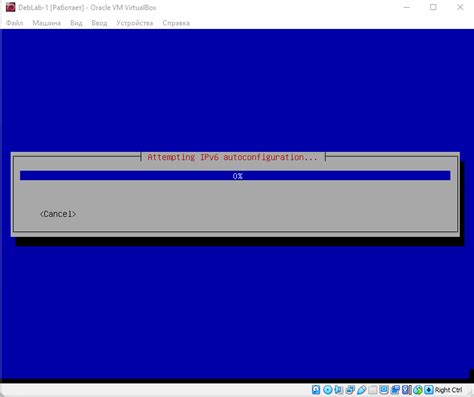
Перед установкой Гнома на Debian необходимо сначала установить саму операционную систему Debian. В этом разделе будет предоставлена подробная инструкция по установке Debian.
1. Загрузка образа Debian:
Для начала необходимо загрузить образ операционной системы Debian с официального сайта. Выберите необходимую архитектуру и версию Debian, а затем скачайте ISO-образ на ваш компьютер.
2. Подготовка загрузочного носителя:
После загрузки ISO-образа вам потребуется записать его на пустой DVD-диск или создать загрузочную USB-флешку. Для записи образа на диск вы можете использовать программу записи дисков, а для создания загрузочной USB-флешки - программу, такую как "Rufus" или "Etcher".
3. Загрузка и установка Debian:
После создания загрузочного носителя вставьте его в компьютер и перезагрузите систему. Затем следуйте инструкциям на экране, чтобы загрузиться с DVD-диска или USB-флешки. Выберите язык установки, настройки клавиатуры и другие параметры по вашему выбору.
4. Разметка диска:
Далее вам будет предложено разметить диск. Если вы не знакомы с этим процессом, рекомендуется выбрать опцию "Установить Debian с автоматической разметкой". В этом случае Debian самостоятельно разметит диск в соответствии с вашими потребностями.
5. Создание учетной записи пользователя:
После разметки диска вам потребуется создать учетную запись пользователя. Введите имя пользователя и пароль. Рекомендуется использовать сложный пароль для обеспечения безопасности системы.
6. Установка Debian:
После настройки диска и учетной записи пользователя Debian начнет процесс установки. Этот процесс может занять некоторое время. По окончании установки вам будет предложено перезагрузить систему.
Поздравляю! Вы успешно установили операционную систему Debian. Теперь перейдем к следующему шагу - установке Гнома.
Подготовка к установке и выбор графической оболочки
Перед началом установки Гнома на Debian необходимо выполнить несколько предварительных шагов. В первую очередь, убедитесь, что ваше устройство соответствует требованиям для запуска Debian и Гнома. Убедитесь, что у вас есть достаточно свободного места на жестком диске и достаточное количество оперативной памяти.
Далее, необходимо загрузить образ установочного диска Debian с официального сайта проекта. Вы можете выбрать различные варианты дисков, включая DVD, CD или сетевую установку. Рекомендуется выбрать DVD-диск для полной установки Гнома и всех его компонентов.
После загрузки образа установочного диска вы можете записать его на DVD или создать загрузочную флешку. Для создания загрузочной флешки вы можете использовать утилиту dd или специальные программы, такие как Rufus для Windows или Balena Etcher для macOS и Linux.
После подготовки загрузочного носителя вставьте его в устройство и перезагрузите компьютер. Убедитесь, что в BIOS или UEFI вашего устройства выбран правильный порядок загрузки, чтобы компьютер загружался с установочного диска или флешки. Если у вас возникнут проблемы с загрузкой, проверьте настройки BIOS или UEFI и убедитесь, что вы выбрали правильное устройство для загрузки.
После успешной загрузки с установочного носителя вы увидите экран приветствия Debian. Вам будет предложено выбрать язык установки, раскладку клавиатуры и другие настройки. Следуйте инструкциям на экране, чтобы выполнить эти шаги.
После выбора настроек установки вы увидите экран выбора графической оболочки. Вам предложат несколько вариантов, включая Гном, KDE, Xfce и другие. Выберите Гном, чтобы установить Гномовскую среду рабочего стола. Если вы не уверены, какую оболочку выбрать, Гном является одним из наиболее популярных и удобных вариантов для новичков.
После выбора графической оболочки вы продолжите процесс установки Debian. Вам будет предложено задать имя компьютера, настроить разделы диска, установить пароль для суперпользователя и создать учетную запись пользователя. Следуйте инструкциям на экране, чтобы завершить процесс установки.
По завершении установки вам будет предложено перезагрузить компьютер. После перезагрузки Debian с Гномом будет готов к использованию! Вы сможете настроить свою новую систему под себя и начать работать в знакомой и удобной среде рабочего стола Гнома.
Шаг 2: Обновление системы Debian
Прежде чем продолжить установку Гнома, рекомендуется выполнить обновление операционной системы Debian. Обновление поможет вам получить последние версии пакетов и исправления безопасности, улучшит стабильность и производительность системы.
Для обновления Debian вы можете использовать команду sudo apt update для обновления списков пакетов и sudo apt upgrade для обновления установленных пакетов.
Перед выполнением этих команд рекомендуется установить все доступные обновления для текущей версии Debian. Для этого введите команду sudo apt update && sudo apt upgrade. Вам может потребоваться ввести свой пароль sudo.
После завершения обновлений вы можете продолжить установку Гнома на Debian следующим шагом.
Установка обновлений и перезагрузка системы

После установки Гнома на Debian важно регулярно обновлять систему, чтобы быть в курсе последних обновлений безопасности и исправлений ошибок. Обновления помогут также улучшить производительность и стабильность системы. В данном разделе мы рассмотрим, как установить обновления и перезагрузить систему.
1. Откройте терминал.
2. Введите следующую команду для обновления списка пакетов:
sudo apt update
3. После завершения обновления списка пакетов, введите следующую команду для установки всех доступных обновлений:
sudo apt upgrade
4. После того, как операционная система загрузит все необходимые обновления, появится запрос на подтверждение установки. Нажмите "Y" на клавиатуре и нажмите "Enter" для продолжения.
5. Дождитесь завершения установки всех обновлений. В процессе установки может потребоваться ввести ваш пароль для подтверждения прав администратора.
6. После успешной установки обновлений, введите следующую команду, чтобы перезагрузить систему:
sudo reboot
7. Подтвердите перезагрузку, нажав "Y" на клавиатуре и нажав "Enter". Система будет перезагружена и все изменения будут применены.
Поздравляем! Теперь вы знаете, как установить обновления и перезагрузить систему после установки Гнома на Debian. Регулярная установка обновлений поможет вам поддерживать систему в актуальном состоянии и обеспечить ее безопасность и производительность.